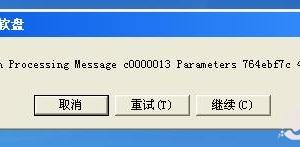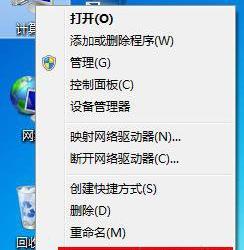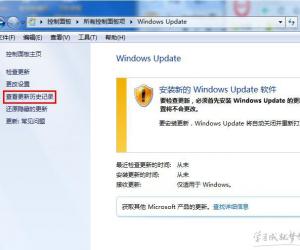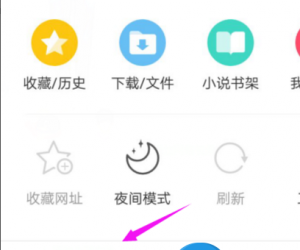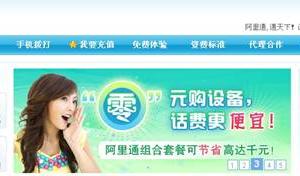怎么删除笔记本无线网卡驱动方法步骤 如何卸载Win7的无线网卡设备驱动程序
发布时间:2017-03-20 09:06:39作者:知识屋
怎么删除笔记本无线网卡驱动方法步骤 如何卸载Win7的无线网卡设备驱动程序。我们在使用电脑的时候,总是会遇到很多的电脑难题。当我们在遇到了需要卸载电脑中的无线网卡驱动的时候,我们应该怎么操作呢?一起来看看吧。
方法一:
1、以Win8/8.1/10系统为例,将鼠标移到屏幕左下角点击鼠标右键,或者同时按下Windows徽标键+X键,调出超级菜单,点击“程序和功能”,如下图:


2、选择需要卸载的无线网卡驱动程序,点击鼠标右键,选择“卸载”后,按照屏幕提示完成卸载。
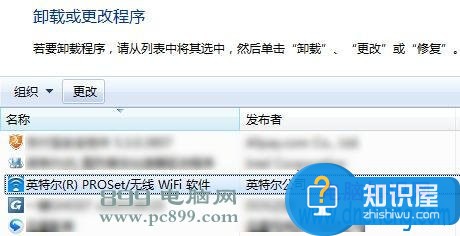
不同电脑配置的无线网卡品牌不同,联想电脑中常见的无线网卡品牌有Realtek、Broadcom、Atheros等品牌,程序列表中的无线网卡驱动一般包含“wifi”、“无线”等字样。

方法二:
1、打开设备管理器(点击这里可查看打开设备管理器方法),展开“网络适配器”设备大类,找到无线网卡设备右键选择“卸载”,如下图所示:
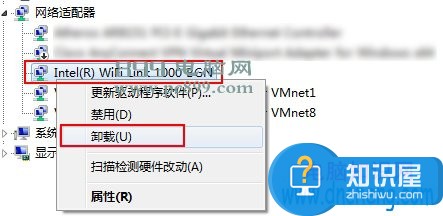
2、在弹出的“确认设备卸载”对话框中,勾选“删除此设备驱动程序软件”并点击“确定”按照向导完成卸载即可,如下图:

方法三:
从联想官网下载您电脑的无线网卡驱动安装程序,并直接运行,在安装过程中,选择“除去”或“卸载”即可。
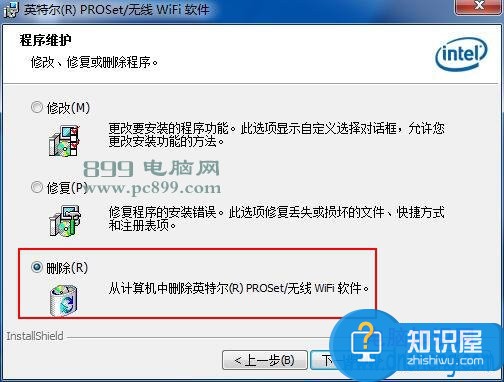
对于我们在遇到了需要进行这样的操作的时候,我们就可以利用到上面给你们介绍的解决方法进行处理,希望能够对你们有所帮助。
知识阅读
软件推荐
更多 >-
1
 一寸照片的尺寸是多少像素?一寸照片规格排版教程
一寸照片的尺寸是多少像素?一寸照片规格排版教程2016-05-30
-
2
新浪秒拍视频怎么下载?秒拍视频下载的方法教程
-
3
监控怎么安装?网络监控摄像头安装图文教程
-
4
电脑待机时间怎么设置 电脑没多久就进入待机状态
-
5
农行网银K宝密码忘了怎么办?农行网银K宝密码忘了的解决方法
-
6
手机淘宝怎么修改评价 手机淘宝修改评价方法
-
7
支付宝钱包、微信和手机QQ红包怎么用?为手机充话费、淘宝购物、买电影票
-
8
不认识的字怎么查,教你怎样查不认识的字
-
9
如何用QQ音乐下载歌到内存卡里面
-
10
2015年度哪款浏览器好用? 2015年上半年浏览器评测排行榜!